
Er din Mac for lys på mørke steder? Enten du trenger å jobbe i mørket uten å bli lagt merke til eller vil at skjermen skal være lettere for dine øyne, har vi funnet apps for det.
Hvis øynene dine er skadet når du bruker Mac-maskinen, hvorfor øynene dine har problemer med å bruke en ny iPhone, iPad eller iMac Hvorfor øynene dine har problemer med å bruke en ny iPhone, iPad eller iMac Apple LED-skjermen er en vanlig kilde til klage hos forbrukerne. Mange nye brukere av iPhone, iPad og Mac har rapportert at det forårsaker øyestress og generell ubehag, men hvis du ser deg rundt på ... Les mer, det kan være fordi du stirrer et sterkt lys i et mørkt rom. Å slå på noen lys rundt deg er en god ide, men det kan også hjelpe hvis du gjør Macen din mindre lys.
Det første trinnet er selvsagt bare å skru ned lysstyrken. Men hvis det ikke er nok, er det apps og triks som du kan bidra til å gjøre med å bruke Mac i mørket så hyggelig som mulig.
Stillhet inverterer dine farger
Mac-skjermen er i utgangspunktet en lyspære, noe alle vil merke hvis du bruker det på et mørkt sted. Ikke utsett alle rundt deg for det - bruk stillhet (fri) for å redusere mengden lys du sender ut.
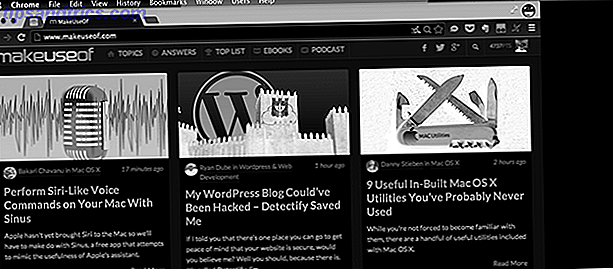
Denne appen legger til et element i menylinjen, som raskt kan brukes til å invertere Mac-skjermens farger. Det lar deg også sette hvilken tynn du vil - jeg anbefaler en kombinasjon av svart og rødt, for minimal lyslekkasje.

Dette er åpenbart ikke ideelt for daglig grafikkarbeid, men er perfekt i andre situasjoner. Hvis du bruker datamaskinen til å programmere lysene i et mørkt teater, er programvare som dette for eksempel avgjørende.
Du kan like enkelt bruke dette til å gjøre litt nattlestning. Det er en enkel måte å gi Mac-en en nattmodus, noe som øynene dine sannsynligvis vil takke for.
Inverter uten programvare
Hvis alt du vil, er å invertere farger, trenger du ikke et dedikert stykke programvare. Bare trykk på Control, Option, Command og 8 samtidig - bryteren skal skje umiddelbart.
Prøv det nå. Fungerte ikke? Nyere versjoner av OS X (Mountain Lion og senere) aktiver ikke dette som standard. Ikke bekymre deg: du kan slå dette på igjen raskt. Åpne tjenestevalgene, under Finder> Tjenester> Tjenesteinnstillinger :

Rull nå til du finner inverterte farger, og kontroller at den er merket:

Det er det. Du kan nå invertere fargene dine når som helst du vil bruke tastaturgenveien. Du får ikke fargevalgene til ro, men på plussiden er det ingenting å installere.
F.lux taster skjermen automatisk
Selvfølgelig kan du ikke bry deg om å invertere farger i det hele tatt - du kan avhenge av de fargene du skal gjøre jobben din. F.lux (gratis) forhindrer datamaskinens bruk i natt fra å forstyrre søvnsyklusene. Bruk F.lux til å sove bedre etter sent natts datafunksjoner. Bruk F.lux til å sove bedre etter natts datamaskin. Hvis du ser nøye ut, mesteparten av LCD-skjermer har en knapp for å automatisk endre egenskapene til skjermen for å justere for typer media som blir vist. Les mer, og det kan bare være riktig for deg. Appen tynner skjermen om natten, noe som betyr at lyset som sendes ut, er sammenlignbart med lyspærene rundt deg. Appen bruker posisjonen din og tiden til å automatisk bruke sin fargetone, noe som betyr at du kanskje ikke engang merker at det gjør noe i det hele tatt.

Hvis du har hatt problemer med å sove etter sent nattsøkter, gi dette et skudd. Selv om du ikke har det, vil du sikkert finne at bruk av datamaskinen om natten er mer behagelig med f.lux. Prøv det.
Det er mer
Verktøy som disse kan redusere datamaskinrelatert øyenstamme. 4 måter å forhindre datamaskinrelatert øyenstamme uten å miste produktivitet. 4 måter å hindre datamaskinrelatert øyeavstand uten å miste produktivitet. Bruker du mange timer foran en dataskjerm? Hvis du gjør det, er du sikkert kjent med den uunngåelige øyenstammen som følger med. Hodepine, brennende øyne, kløe og bare å være sliten, er ... Les mer, men de er bare egnet i noen tilfeller. Du kan se på nyanser, noe som gir deg mer kontroll over din Macs lysstyrke. Slik endrer du lysstyrken på Mac-skjermen ditt utover standardnivåer. Slik endrer du lysstyrken på Mac-skjermen ditt utover standardnivåer. Les mer. Det var en liten buggy i mine tester, og det setter en flytende lysstyrkebryter over hele systemet, men du vil kanskje like det.
Kan du tenke på hvilken som helst annen programvare som gjør at du bruker Mac i mørket bedre? Vennligst del dem nedenfor, så alle kan finne ut om dem.
Bildekreditter: tobiasbischoff Via Flickr



